Logic Pro 사용 설명서
- 시작하기
-
- 편곡 개요
-
- 리전 개요
- 리전 선택하기
- 리전 일부 선택하기
- 리전 오려두기, 복사, 및 붙여넣기
- 리전 이동하기
- 갭 추가 또는 제거하기
- 리전 재생 지연하기
- 리전 루프하기
- 리전 반복하기
- 리전 리사이즈하기
- 리전 음소거하기 및 솔로 지정
- 리전 타임 스트레치하기
- 오디오 리전 리버스하기
- 리전 분할
- MIDI 리전 디믹스하기
- 리전 결합
- 트랙 영역에서 리전 생성하기
- 트랙 영역에서 오디오 리전을 노멀라이즈합니다.
- MIDI 리전의 가상본 생성하기
- 반복된 MIDI 리전을 루프로 변환하기
- 리전 색상 변경
- 오디오 리전을 Sampler 악기의 샘플로 변환하기
- 리전 이름 변경
- 리전 삭제
- 그루브 템플릿 생성하기
-
- 개요
- 음표 추가
- 악보 편집기에서 오토메이션 사용하기
-
- 보표 스타일 개요
- 트랙에 보표 스타일 할당하기
- 보표 스타일 윈도우
- 보표 스타일 생성 및 복제하기
- 보표 스타일 편집하기
- 보표, 성부 및 할당 파라미터 편집하기
- Logic Pro 보표 스타일 윈도우에서 보표 또는 성부를 추가 및 삭제하기
- Logic Pro 보표 스타일 윈도우에서 보표 또는 성부 복사하기
- 프로젝트 간 보표 스타일 복사하기
- 보표 스타일 삭제하기
- 성부 및 보표에 음표 할당하기
- 별개의 보표에 폴리포닉 파트 표시하기
- 악보 기호의 보표 할당 변경하기
- 보표 전체에 걸쳐 음표 묶기
- 드럼 기보법에 매핑된 보표 스타일 사용하기
- 미리 정의된 보표 스타일
- 악보 공유하기
- Touch Bar 단축키
-
-
- 이펙트 개요
-
- MIDI 플러그인 사용하기
- 조합 버튼 컨트롤
- Note Repeater 파라미터
- 랜더마이저 컨트롤
-
- Scripter 사용하기
- Script Editor 사용하기
- Scripter API 개요
- MIDI 프로세싱 함수 개요
- HandleMIDI 함수
- ProcessMIDI 함수
- GetParameter 함수
- SetParameter 함수
- ParameterChanged 함수
- Reset 함수
- JavaScript 객체 개요
- JavaScript Event 객체 사용하기
- JavaScript TimingInfo 객체 사용하기
- Trace 객체 사용하기
- MIDI 이벤트 beatPos 속성 사용하기
- JavaScript MIDI 객체 사용하기
- Scripter 컨트롤 생성하기
- Transposer MIDI 플러그인 컨트롤
-
- 악기 소개
- 용어집
- Copyright

Logic Pro Pitch Correction 이펙트 파라미터
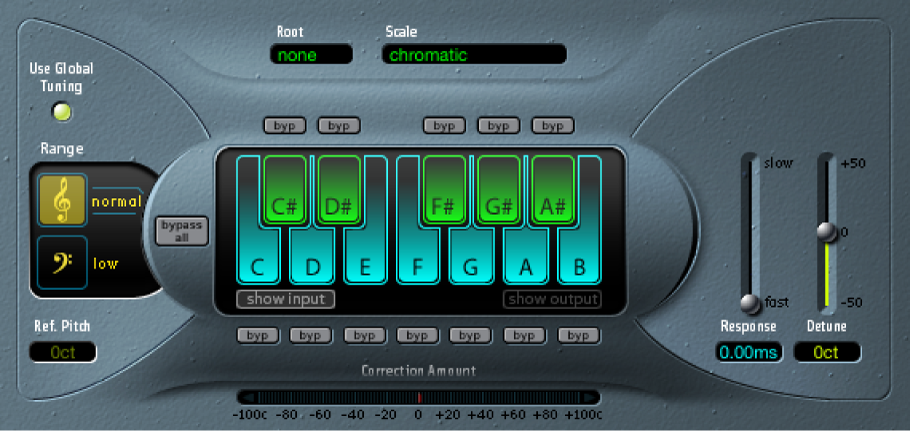
Pitch Correction 파라미터
Global Tuning 버튼 사용: 프로젝트 Tuning 설정을 피치 수정 프로세스에 사용하려면 켭니다. Ref. Pitch로 참조 튜닝을 설정하려면 끕니다. Pitch Correction 참조 튜닝 사용하기를 참조하십시오.
Normal 및 Low 버튼: 스캔할 피치 범위를 설정합니다(수정이 필요한 노트의 경우). Pitch Correction 이펙트 퀀타이즈를 참조하십시오.
Ref. Pitch 필드: 참조 튜닝을 센트 단위(루트에 상대적)로 설정합니다.
Root 팝업 메뉴: 음계의 루트 노트를 선택합니다.
Scale 팝업 메뉴: 피치 퀀타이즈 그리드를 선택합니다.
키보드: 피치 퀀타이즈 그리드에서 해당 노트를 제외하려면 키를 클릭합니다. 이렇게 하면 음계에서 이 키가 효과적으로 제거되어 사용 가능한 가장 가까운 피치(키)로 강제로 수정됩니다. Pitch Correction에서 노트 제외를 참조하십시오.
Bypass 버튼: 해당 노트를 피치 수정에서 제외합니다. 즉, 이 피치와 일치하는 모든 노트가 수정되지 않습니다. 이는 사용자 및 내장 음계 퀀타이즈 그리드 모두에 적용됩니다.
Bypass All 버튼: 수정된 신호와 원본 신호를 신속하게 비교하거나 오토메이션 변경 사항을 확인합니다.
입력 및 출력 버튼 보기: 입력 또는 출력 신호의 피치를 키보드 노트에 각각 표시합니다.
Correction Amount 디스플레이: 피치 변경의 양을 표시합니다. 빨간색 마커는 더 긴 기간 동안의 평균 수정 양을 나타냅니다. 녹음 세션 중에 가수와 보컬 인토네이션을 논의하고 최적화할 때 디스플레이를 사용할 수 있습니다.
Response 슬라이더 및 필드: 보이스가 수정된 대상 피치에 얼마나 빨리 도달하는지 결정합니다.
가수들은 포르타멘토 및 다른 글라이딩 기법을 사용합니다. Response 값을 너무 높게 선택하면 완벽한 포르타멘토가 세미톤 단계의 글리산도로 변하지만 인토네이션은 완벽해집니다. Response 값이 너무 낮으면 출력 신호의 피치가 충분히 빨리 변경되지 않습니다. 이 파라미터에 맞는 최적의 설정은 원본 퍼포먼스의 노래 스타일, 템포, 비브라토 및 정확도에 따라 달라집니다.
Detune 슬라이더 및 필드: 설정 값을 기준으로 출력 신호를 디튜닝합니다.